| 导读 | Fedora 是一个 Linux 发行版,是一款由全球社区爱好者构建的面向日常应用的快速、稳定、强大的操作系统。它允许任何人自由地使用、修改和重发布,无论现在还是将来。在Linux操作系统的所有软件包和库会定期更新,即使我们安装的是最新的操作系统(Fedora 24),也会有一些安装包是旧版本。 |
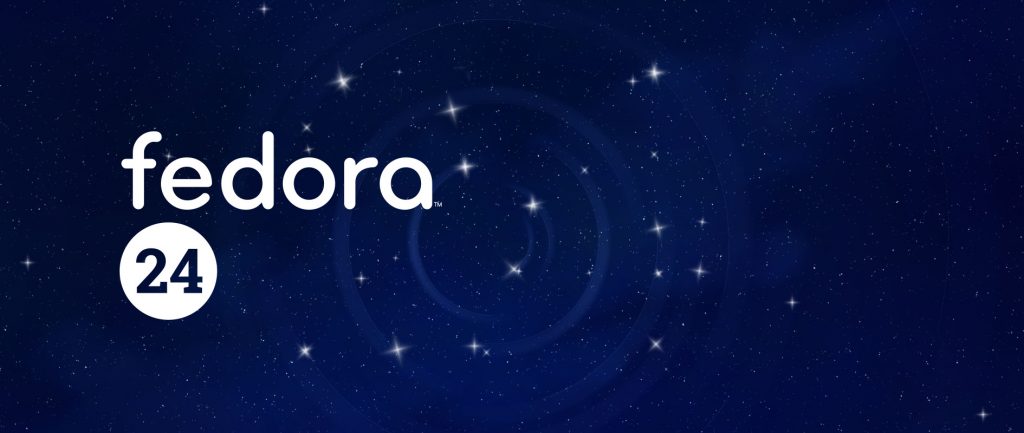
在Linux操作系统的所有软件包和库会定期更新,即使我们安装的是最新的操作系统(Fedora 24),也会有一些安装包是旧版本。
使用下面的命令运行定期更新
[root@localhost ~]#dnf update
升级完成后,不需要重新启动系统。
GNOME调整工具允许调整菜单和按钮图标中的选项,用户界面主题,字体用在用户界面元素和标题栏等。
我们可以使用以下命令安装软件
[root@localhost ~]#dnf install gnome-tweak-tool
由于版权问题,许多软件在Fedora中是没有的,如果我们想安装,我们需要添加或安装库,RPM Fusion是最好的,有两个RPM Fusion提供:免费和非免费。
我们可以使用下面的命令安装
Free RPM Fusion [root@localhost ~]#dnf install --nogpgcheck http://download1.rpmfusion.org/free/fedora/rpmfusion-free-release-24.noarch.rpm Non-Free RPM Fusion [root@localhost ~]#dnf install --nogpgcheck http://download1.rpmfusion.org/nonfree/fedora/rpmfusion-nonfree-release-24.noarch.rpm
Fedy Tool可以让你安装多媒体和附加软件,如MP3、Adobe Flash、java等。
在Fedora 24安装Fedy Tool,打开终端,运行以下命令
[root@localhost ~]#bash -c 'su -c "curl http://folkswithhats.org/fedy-installer -o fedy-installer && chmod +x fedy-installer && ./fedy-installer"'
安装成功完成,启动Fedy Tool。在应用程序选项列表中点击需要安装的软件。我们也可以安装常用的软件包像adobe flash player, Drop Box, Google Chrome, Multimedia codecs, skype, steam, oracle java, telegram, Wps office等。
java插件是java运行环境(JRE)的一个组成部分。JRE允许用java编程语言编写的程序运行在不同的浏览器。
IcedTea-Web是一个免费的java web start和java web浏览器插件的RedHat软件实现。我们可以通过使用下面的命令安装Web插件
[root@localhost ~]#dnf install icedtea-web java-openjdk
我们可以安装MP3插件在Fedora 24用以下命令
[root@localhost ~]#dnf install gstreamer1-plugins-base gstreamer1-plugins-good gstreamer1-plugins-ugly gstreamer1-plugins-bad-free gstreamer1-plugins-bad-free gstreamer1-plugins-bad-freeworld gstreamer1-plugins-bad-free-extras ffmpeg
这个播放器已经不需要多介绍了,很多用户都知道VLC播放器。我们可以通过使用下面的命令安装VLC播放器
[root@localhost ~]#dnf install vlc
安装WINE
wine不是一个模拟器,它是一个开放源码软件,它允许使用的用户在非Microsoft Windows中运行微软程序。我们可以通过使用以下命令安装:
[root@localhost ~]#dnf install wine
Fedora 24默认的桌面环境GNOME。但许多用户想使用不同的桌面像KDE、MATE、CINNAMON、XFCE、LXDE。
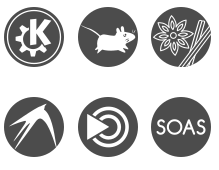
我们可以使用以下命令来安装KDE、MATE、CINNAMON、XFCE、LXDE桌面
[root@localhost ~]#dnf install @kde-desktop [root@localhost ~]#dnf install @mate-desktop [root@localhost ~]#dnf install @cinnamon-desktop [root@localhost ~]#dnf install @xfce-desktop [root@localhost ~]#dnf install @lxde-desktop
安装好上面介绍的软件,您就可以愉快地使用了,当然还有更多实用有趣的软件包,这里就不一一列举了,希望您喜欢Fedora 24。
本文地址:http://www.linuxprobe.com/things-install-fedora-24编辑:刘峰,审核员:杨鹏飞






















 511
511











 被折叠的 条评论
为什么被折叠?
被折叠的 条评论
为什么被折叠?








